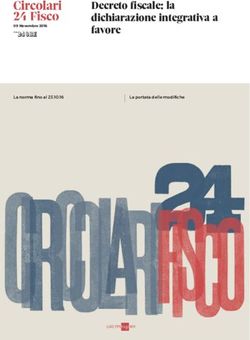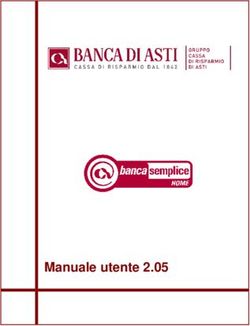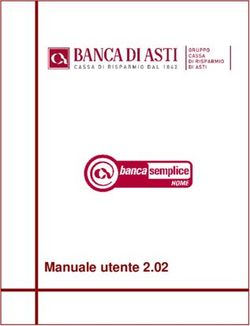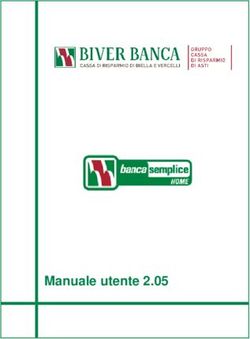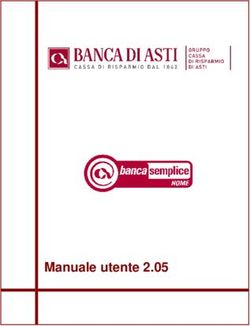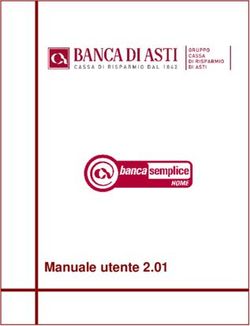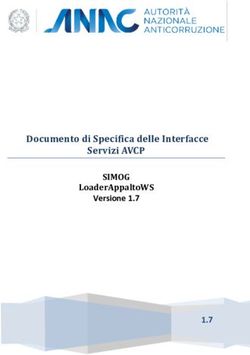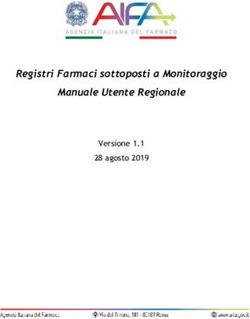MANUALE OPERATIVO INVALIDITA' CIVILE - Campagna 2021 Ver.7.0
←
→
Trascrizione del contenuto della pagina
Se il tuo browser non visualizza correttamente la pagina, ti preghiamo di leggere il contenuto della pagina quaggiù
MANUALE OPERATIVO
INVALIDITA’ CIVILE
Campagna 2021 Ver.7.0
01S S.r.l. Via Dei banchetti, 13
52037 Sansepolcro (AR)
Tel +39 0575 194 33 10Fax +39 0575 194 61 94
info@01s.itManuale Invalidità Civile
MANUALE OPERATIVO..............................................................................1
REVISIONI...............................................................................................4
CONTENUTI..............................................................................................6
AVVERTENZE GENERALI: RETTIFICA DICHIARAZIONI TRASMESSE..........7
ACCESSO ALL’APPLICAZIONE...................................................................8
.................................................................................................................8
GESTIONE DICHIARAZIONI IC...............................................................12
GESTIONE...............................................................................................12
STATI DELLA DICHIARAZIONE...............................................................14
NOVITÀ CAMPAGNA ORDINARI 2021.....................................................15
DICHIARAZIONI AZZERATE....................................................................15
INSERIMENTO DICHIARAZIONE.............................................................17
ACCAS-PS...............................................................................................19
INSERIMENTO DEL TUTORE E DEL SOGGETTO LEGITTIMATO ALLA
PRESENTAZINE PER TITOLARE DECEDUTO.............................................26
STAMPA DICHIARAZIONE E DELEGA.......................................................28
GESTIONE DOCUMENTO IDENTITÀ (DINT).............................................32
GESTIONE DELEGHE INPS (DEIN)..........................................................33
RICHIESTA MATRICOLE COOPERAZIONE APPLICATIVA (DEIN).............37
UPLOAD DICHIARAZIONE FIRMATA (IFRM)...........................................40
RICERCA DICHIARAZIONI : OPERAZIONI MASSIVE...............................41
RICERCA DELEGHE INPS : OPERAZIONI MASSIVE..................................46
RICERCA ESITI TELEMATICO :BACHECA INVCIV.....................................48
ANNULLO DICHIARAZIONE INVCIV........................................................54
RIPRISTINO DICHIARAZIONE INVCIV...................................................54
FUNZIONI CED........................................................................................56
GMAT : ESTRAZIONE CODICI FISCALI PER RICHIESTA MATRICOLE INPS
...............................................................................................................58
2 CONSENSO AL TRATTAMENTO DEI DATI PERSONALI – PRIV...............61
redatto da: Daria Rapallini approvato da:
APPROVAT versione:
Draft
ORE
unit:
CIT data ultima modifica: 15/11/2021 pag: 2/62
riservato, ad uso interno di CIA
note di
riservatezza:Manuale Invalidità Civile
redatto da: Daria Rapallini approvato da:
APPROVAT versione:
Draft
ORE
unit:
CIT data ultima modifica: 15/11/2021 pag: 3/62
riservato, ad uso interno di CIA
note di
riservatezza:Manuale Invalidità Civile
Revisioni
Versione Data Modifiche
1.3 15/07/2015 Nuovi controlli al salvataggio del frontespizio sul tipo
soggetto che presenta la dichiarazione . Modificato
paragrafo Novità campagna ordinari 2016 – solleciti
2015
1.4 09/09/2016 Eliminato il tipo Documento “Altro” dai documenti
ammessi – paragrafo Gestione documento Identità
(DINT)
1.5 21/10/2016 Inserita nuova funzione IFRM per upload
dichiarazione firmata
1.6 27/04/2017 Aggiornamento campagna 2017. Inserito nuovo
campo stato civile su frontespizio dichiarazione.
Modificati controlli su ricoveri/lavoro e domore in
caso di soggetto deceduto nell’ anno precedente
quello della campagna
1.7 15/06/2017 Modifica gestione dati frequenza su dichiarazioni
ICRIC-IF Ordinario, ICRIC-IF Sollecito.
Inserite nuove indicazioni su paragrafo “Novità
campagna ordinari 2017 – solleciti 2016 ”
1.8 24/07/2017 Modificato capitolo stampa dicharazione
1.9 01/08/2017 Inserita funzione DEIN
2.0 28/08/2017 Inserita ricerca deleghe INPS
2.1 12/12/2017 Modificato IFRM e DEIN
3.0 21/03/2018 Inserita funzione richiesta matricole INPS per il solo
CED nazionale
4.0 25/11/2018 Modificata Novità campagna ordinari 2018 – solleciti
2017,inserito controllo consenso dati personali
(priv),eliminatto ICRIC, modificato ICRIC-IF, ICLAV e
ACCAS.Modificato stampa dichiarazione e deleghe.
4.1 29/01/2018 Introdotte nuove deleghe soggetto presentatore
4.2 22/02/2019 Gestione richiesta matricole in cooperazione
applicativa
5.0 09/09/2019 Procedura 2019 : Eliminati modelli Ordinari ICRIC-IF
e ICLAV ; Eliminato sollecito ICRIC. Eliminazione
redatto da: Daria Rapallini approvato da:
APPROVAT versione:
Draft
ORE
unit:
CIT data ultima modifica: 15/11/2021 pag: 4/62
riservato, ad uso interno di CIA
note di
riservatezza:Manuale Invalidità Civile
dichiarazioni azzerate 2019
6.0 08/10/2020 Procedura 2020: eliminate dichiarazioni sollecito
(tutte).
7.0 07/09/2021 Procedura 2021 : introdotto Dichiaraizoni azzerate
Introdotto pulsante DEIN su Inserimento nuovo
invciv e su frontestizio dichiarazione
Modificata ricerca semplice
8.0 15/11/2021 Interfaccia per gestione della firma grafometrica
dalla funzionalità di stampa
redatto da: Daria Rapallini approvato da:
APPROVAT versione:
Draft
ORE
unit:
CIT data ultima modifica: 15/11/2021 pag: 5/62
riservato, ad uso interno di CIA
note di
riservatezza:Manuale Invalidità Civile
Contenuti
Questo manuale è finalizzato ad una corretta operatività nella gestione
(inserimento dati, stampa, generazione file telematico e ricevute) dei dati relativi
alle sole dichiarazioni ACCAS-PS per l’ anno 2020
Tali dichiarazioni sono necessarie per la verifica dei requisiti ai fini dell’erogazione
delle pensioni di invalidità civile ed assegni di accompagnamento.
D’ora in poi abbrevieremo Invalidità Civile in IC.
Gli operatori che operano su tali dichiarazioni devono possedere i seguenti ruoli:
Gestione dichiarazioni invalidità (INVALIDITA’ CIVILE, vedi freccia gialla):
è necessario per poter inserire e gestire una dichiarazione IC.
Gestione invio telematico invalidità ( ATTIVITA’ CED INVALIDITA’, vedi
freccia blu): è necessario per poter inviare telematicamente una
dichiarazione e gestire le ricevute.
redatto da: Daria Rapallini approvato da:
APPROVAT versione:
Draft
ORE
unit:
CIT data ultima modifica: 15/11/2021 pag: 6/62
riservato, ad uso interno di CIA
note di
riservatezza:Manuale Invalidità Civile
Avvertenze Generali: rettifica dichiarazioni
trasmesse
E’ possibile rettificare una dichiarazione ACCAS successivamente alla
trasmissione telematica del CAF e all’acquisizione dell' INPS:
1) se intervengono fatti o circostanze che comportano la variazione della
dichiarazione già inviata;
2) se si vogliono modificare dichiarazioni contenenti dati errati.
LA DICHIARAZIONE IN RETTIFICA SOSTITUISCE INTEGRALMENTE QUELLA
PRECEDENTEMENTE INVIATA.
Cosa fare per rettificare la dichiarazione già trasmessa all’INPS?
1) Chiedere lo sblocco “motivato” al CAF della dichiarazione che si trova nello
stato "Inviata" o “Esitata” con un ticket a CIA Risponde”
assistenza.normativa.invaliditacivile@cia.it;
2) Dopo lo sblocco la dichiarazione sarà posizionata nello stato "M" modificata;
Da quel momento si deve :
• Attualizzare la nuova data, correggere, aggiungere o togliere i dati errati;
• Salvare, stampare e mettere in pronta per l'invio.
• Consegnare la nuova dichiarazione al cittadino e ritirare la precedente errata.
• Conservare la nuova copia firmata dal cittadino tra la documentazione.
E’ quindi necessario verificare con estrema cura i dati inseriti prima di mettere la
dichiarazione in stato Pronta per l’Invio.
redatto da: Daria Rapallini approvato da:
APPROVAT versione:
Draft
ORE
unit:
CIT data ultima modifica: 15/11/2021 pag: 7/62
riservato, ad uso interno di CIA
note di
riservatezza:Manuale Invalidità Civile
Accesso all’applicazione
Per accedere alla procedura sarà necessario collegarsi a S.I.CIA utilizzando le
credenziali di tale sistema:
Dopo essersi accreditati correttamente, si può accedere alla pagina di ricerca
dichiarazioni Invalidità Civile (abbreviato da ora in InvCiv) dalla voce di menu
Gestione Invalidità Invalidità (freccia blu):
redatto da: Daria Rapallini approvato da:
APPROVAT versione:
Draft
ORE
unit:
CIT data ultima modifica: 15/11/2021 pag: 8/62
riservato, ad uso interno di CIA
note di
riservatezza:Manuale Invalidità Civile
Si passa così alla pagina di ricerca dichiarazioni.
redatto da: Daria Rapallini approvato da:
APPROVAT versione:
Draft
ORE
unit:
CIT data ultima modifica: 15/11/2021 pag: 9/62
riservato, ad uso interno di CIA
note di
riservatezza:Manuale Invalidità Civile
In questa pagina è possibile inserire i filtri di ricerca per estrarre le dichiarazioni
Invciv già inserite. Nessuno dei filtri indicati è obbligatorio.
I campi su cui è possibile effettuare la ricerca sono:
Codice Fiscale : la ricerca è effettuata sul codice fiscale del titolare della pensione
Nominativo: è possibile inserire anche solo alcuni caratteri del nominativo da
ricercare. La ricerca è effettuata sul cognome e nome del titolare della pensione
Matricola Inps : in questo caso si tratta di una ricerca puntuale sulla matricola
inps univoca del modello.
Anno Modello: è possibile selezionare l’ anno della campagna INVCIV
Tipo Modello : si può selezionare uno dei tre modelli previsti (ICRIC, ICLAV,
ACCAS-PS)
Data Impegno: inserendo questo parametro vengono estratte le dichiarazioni con
data impegno uguale alla data immessa
Stato : Si tratta dello stato della dichiarazione. I possibili stati sono A = azzerato,
M =Modificato, P = Pronta per invio, I= Inviata, E=Esitata, SC= Scartata Ced,
SI=Scartata Inps, AN = Cestinata
Permanenze : è possibile selezionare una o più permanenze che rientrano nella
visibilità dell’ operatore.
Il pulsante indicato dalla freccia gialla effettua la ricerca.
Se per i parametri immessi sono presenti dichiarazioni, l’ elenco dei soggetti
viene mostrato nella parte sottostante del video.
Il pulsante indicato dalla freccia Rossa permette di aprire una finestra nella quale
sono visualizzate le dichiarazioni IC già inserite per il titolare pensione con il
relativo stato :
Cliccando sul pulsante indicato dalla freccia verde si entra nella pagina di
gestione dichiarazioni IC.
redatto da: Daria Rapallini approvato da:
APPROVAT versione:
Draft
ORE
unit:
CIT data ultima modifica: 15/11/2021 pag: 10/62
riservato, ad uso interno di CIA
note di
riservatezza:Manuale Invalidità Civile
Con il pulsante indicato dalla freccia Blu si passa alla pagina di inserimento
matricola dei modelli di campagna ordinari
Con il pulsante indicato dalla freccia Rosa si passa alla pagina di inserimento
matricola dei modelli di sollecito 2013, sostanzialmente identica, se non per i
controlli effettuati dal programma, alla pagina di inserimento matricola di un
modello ordinario
Inserimento matricola di un modello Ordinario e Sollecito
La freccia verde indica il nuovo pulsante attraverso il quale è possibile aprire
direttamente la pagina di gestione deleghe INPS per la richiesta matricola in
cooperazione applicativa.
Se, invece, la matricola per il soggetto selezionato, dovesse essere già stata
scaricata da cooperazione applicativa, verrà automaticamente caricata dal
sistema nel campo.
Naturalmente l’operatore potrà anche digitare la matricola qualora questa sia
presente sulla lettera INPS.
A partire dalla campagna 2013 la pagina di inserimento dati nuovo invciv è stata
modificata per l’ introduzione di due nuovi campi :
Delega Duplicato Matricola , attivo per tutti i modelli inclusi i solleciti attraverso il
quale
Tipo rappresentante (richiesto solo per l’ inserimento di ICRIC-IF a partire dall’
anno 2013)
redatto da: Daria Rapallini approvato da:
APPROVAT versione:
Draft
ORE
unit:
CIT data ultima modifica: 15/11/2021 pag: 11/62
riservato, ad uso interno di CIA
note di
riservatezza:Manuale Invalidità Civile
Gestione dichiarazioni IC
Gestione
Dalla pagina di ricerca anagrafica (Command Code Rica),nella quale sono stati
introdotti i due nuovi filtri : Tipo Dichiarazione (selezionabile tra modello
oridinario o sollecito ) e Tipo indennità (abilitato solo nel caso in cui sia indicato
come tipo modello ICRIC) selezionando un soggetto si passa alla pagina di
gestione:
In questa pagina vengono visualizzate tutte le dichiarazioni associate al titolare
pensione selezionato. Nella griglia dati viene mostrato l’ anno di campagna InvCiv
di riferimento, la sigla ed il tipo modello, lo stato invio e la relativa data stato ed
infine la data di impegno, che corrisponde alla data della dichiarazione stampata
sul modello stesso.
La freccia verde indica il pulsante con cui è possibile andare in inserimento di un
nuovo modello di dichiarazione ordinario.
La freccia azzurra indica il pulsante con cui è possibile andare in inserimento di
un nuovo modello di dichiarazione sollecito.
Nella pagina dell’elenco dichiarazioni per titolare pensione sono presenti le
funzioni di gestione dati anagrafici, corrispondenti ai seguenti Command Code:
Anag Permette di entrare nella consueta pagina di gestione dell’ anagrafica
dell’ Individuo, nella quale è possibile modificare i dati anagrafici
redatto da: Daria Rapallini approvato da:
APPROVAT versione:
Draft
ORE
unit:
CIT data ultima modifica: 15/11/2021 pag: 12/62
riservato, ad uso interno di CIA
note di
riservatezza:Manuale Invalidità Civile
Trap Entra nella pagina di gestione dati del rappresentante legale, attraverso
la quale è possibile inserire o modificare un rappresentante legale per il titolare
pensione. A tale proposito ricordiamo che per le pratiche INVCIV è stata
introdotta un nuovo codice carica 90- Tutore/Curatore di Invalido Civile.
A partire dall’ anno 2016 la procedura oltre al codice carica 90, accetterà
anche il codice carica 02, utilizzato per le dichiarazioni 730.
Dimo Permette di entrare nella pagina di gestione dei dati di dimora del
titolare pensione, necessari alla compilazione del modello ACCAS (vedi specifico
capitolo relativo a tale modello)
Rientrando in questa pagina dal dettaglio di una dichiarazione il quadro dei
command code disponibili cambia, poiché , oltre ai comandi ANAG e DIMO
vengono messi a disposizione i comandi relativi alla specifica dichiarazione.
In questo caso le funzioni sono le seguenti:
GEIC : Entra nel dettaglio Dichiarazione INVCIV
PREP : Permette, qualora ne ricorrano le condizioni, di cambiare lo stato di una
dichiarazione da M (Modificato) a P (Pronto per l’ invio). Ricordiamo che
tale cambio di stato avviene anche automaticamente con l’ effettuazione
della stampa
STAM: Permette di effettuare la stampa del modello di dichiarazione e della
delega al Caf.
Solo per l’ Utente CED sono inoltre disponibili, nel menù di sinistra, le voci:
SBLO : Riporta lo stato di una dichiarazione da I a M, ed è disposizione del solo
CED nazionale
TELE : Crea il file XML della dichiarazione per l’ invio telematico all’ Inps ed è a
disposizine del solo CED nazionale
redatto da: Daria Rapallini approvato da:
APPROVAT versione:
Draft
ORE
unit:
CIT data ultima modifica: 15/11/2021 pag: 13/62
riservato, ad uso interno di CIA
note di
riservatezza:Manuale Invalidità Civile
Stati della dichiarazione
Le dichiarazioni IC vengono gestite dalla macchina a stati che abilita o disabilita
alcune operazioni sulle dichiarazioni stesse.
In IC gli stati ammessi sono i seguenti stati:
A : Azzerata. Si trovano in questo stato le dicharazioni al momento dell’ apertura
campagna. Le dichiarazioni azzerate sono generate in automativo (solo
frontespizio) sia per i solleciti che per le dichiarazioni ordinarie dalle matricole
fornite da INPS al CAF.La dichiarazione in stato A è modificabile dall’ operatore.
M : Modificata, Si trovano in questo stato le dichiarazioni al momento dell’
inserimento o se sbloccate dal CED. La dichiarazione in stato M è modificabile
dall’ utente.
P : Pronta per l’ invio. Si trovano in questo stato le dichiarazioni per le quali l’
utente abbia utilizzato la funzione PREP e le dichiarazioni stampate. La
dichiarazione in stato P non può essere modificata dall’ operatore.
I : Inviata. Si trovano in questo stato le dichiarazioni per le quali l’ operatore CED
abbia utilizzato la funzione TELE e che quindi sono state prelevate per la
creazione del file telematico per l’ Inps. La dichiarazione in stato I non può essere
modificata dall’ operatore.
S: Stampata
SC : Scartata CED. Sono in stato SC le dichiarazioni che, dopo essere state
inserite in un file telematico, sono state scartate dal CED, in quanto non hanno
superato il diagnostico Inps . La dichiarazione in stato SC può essere modificata
dall’ operatore.
SI : Scartata Inps. Sono in stato SI le dichiarazioni che inviate all’ Inps, non
hanno superato il controllo presso l’ Ente. . La dichiarazione in stato SI può
essere modificata dall’ operatore.
E: Esitata. Sono esitate le dichiarazioni inviate all’ Inps per le quali non sono
state rilevate anomalie dall’ Ente. La dichiarazione in stato E non può essere
modificata dall’ operatore.
AN: Cestinata . Si trovano in questo stato le dichiarazioni per le quali è stato
richiesto di potere reinserire la dichiarazine ex-novo. Le dichirazioni in questo
stato hanno la matricola modificata, in quanto il carattere 17, normalmente
contenente l’ anno, viene sostituito con una X. Il cambio di sttao in AN non
comporta ritramissione verso INPS; pertanto la dichiarazione dovrà essere
reinserita per essere trasmessa a INPS con le modifiche. Il cestinamento di una
redatto da: Daria Rapallini approvato da:
APPROVAT versione:
Draft
ORE
unit:
CIT data ultima modifica: 15/11/2021 pag: 14/62
riservato, ad uso interno di CIA
note di
riservatezza:Manuale Invalidità Civile
dichiarazione deve essere richiesto quando le modifiche da apportare alla
dichiarazione non siano possibili dalla funzine di gestione dichiarazione. Ne sono
un esempio, la modifica del tipo dichiarante (da titolare e tutore e vv) o la
modifica del soggetto titolare della matricola, per errata associazione.
Novità campagna ordinari 2021
La procedura 2021 annovera alcune novità di rilevo, indicate dall’ Ente.
La prima novità, riguarda l’unico modello ormai gestibile dai CAF attraverso la
procedura esterna, il modello ACCAS dal quale è stata eliminata la sezione
Ricoveri.
Si conferma anche per quest’ anno che il Caf richiede che sia sempre presente e
caricato nel sistema un documento di identità, in corso di validità, del soggetto
dichiarante. L’ assenza del documento impedirà di stampare e portare la
dichiarazione in stato P e il consenso privacy.
Con la campagna 2021 si conferma che la trasmissione deve essere effettuata
all’ istituto entro trenta giorni solari dalla data di presentazione al soggetto ti
abilitato; la trasmissione oltre tale termine comporterà l’ applicazione di riduzioni
nei compensi. Il CAF nazionale provvederà ad effettuare invii settimanali all’
istituto.
Confermata inoltre la necessità di stampare e caricare nel sistema la delega
anche per l’ eventuale soggetto che presenta la dichiarazione se diverso dal
dichiarante. Anche per tale soggetto è necessaria la presenza di un documento di
identità valido al momento in cui la dichiarazione viene posta in stato Pronta per
invio.
Altra novità di rilievo, di carattere operativo e non normativo, è la creazione delle
dichiarazioni Accas in stato azzerato.
Dichiarazioni Azzerate
A partire dall’ anno 2021 le dichiarazioni azzerate vengono nuovamente generate
nel sistema. per i soli modelli ACCAS ordinari a partire dalle medesime
dichiarazioni degli ultimi 3 anni che siano
NON ANNULLATI
che si trovino nei seguenti stati :
ESITATO
redatto da: Daria Rapallini approvato da:
APPROVAT versione:
Draft
ORE
unit:
CIT data ultima modifica: 15/11/2021 pag: 15/62
riservato, ad uso interno di CIA
note di
riservatezza:Manuale Invalidità Civile
SCARTATO CED
SCARTATO INPS
il cui titolare non abbia data di decesso valorizzata in anagrafica o valorizzata ma nonManuale Invalidità Civile
Inserimento Dichiarazione
L’ inserimento di una nuova dichiarazione può essere effettuato con due diverse
modalità:
1) Completamento di una dichiarazione in stato azzerato, creata dal sistema.
Per quanto riguarda tale funzione vi rimandiamo allo specifico capitolo.
2) Inserimento della matricola da pagina inserimento matricola; in questo
caso l’ inserimento può avvenire :
inserendo manualmente la matricola
automaticamente caricata dal sistema se la matricola è presente nell’
elenco matricole scaricate da cooperazione applicativa
Richiedendola in cooperazione applicativa attraverso la funzione DEIN
Per inserire una nuova dichiarazione IC (modello ordinario o sollecito) è
necessario inserire la matricola (freccia blu), selezionare il tipo dichiarante
(freccia verde) mentre il codice fiscale rientrato (freccia rossa) viene caricato in
automatico dal sistema e non è modificabile.
Il tipo dichiarante viene proposto in base alle seguenti modalita : se presente la
dichiarazione in stato azzerato, viene prelevato da questa; il tipo dichiarante è
quindi quello dell0 ultima dichiarazione inserita nel sistema.
Se non è presente dichiarazione in stato azzerato, viene prelevato dal carattere
22 della matricola INPS
Il tipo Dichiarante “Soggetto legittimato alla dichiarazione per soggetto deceduto”
che, ricordiamo essere presente solo a partire dalle dichiarazioni ordinarie 2016 e
solleciti 2015, deve essere selezionato se si presenta la dichiarazione per un
soggetto deceduto nel corso dell’ anno richiesto dalla campagna.
redatto da: Daria Rapallini approvato da:
APPROVAT versione:
Draft
ORE
unit:
CIT data ultima modifica: 15/11/2021 pag: 17/62
riservato, ad uso interno di CIA
note di
riservatezza:Manuale Invalidità Civile
Nel caso in cui si selezioni tale tipologia di soggetto è obbligatorio indicare il tipo
soggetto legittimato, scegliendolo tra uno di quelli presenti nella combo indicata
dalla freccia grigia. Il campo descrizione altro soggetto legittimato, indicato dalla
freccia viola, è abilitato ed obbligatorio solo se il campo precedente è valorizzato
con Altro.
La matricola è quella fornita da INPS all’invalido, il tipo dichiarante
RAPPRESENTANTE/TUTORE deve essere selezionato al posto di TITOLARE quando
l’invalido è in questa condizione, il codice fiscale rientrato è sempre relativo al
titolare e deve essere preso dal documento di riconoscimento che l’operatore
deve richiedere al dichiarante. Il sistema propone in automatico quello della
matricola, ma si faccia attenzione a verificare che questo corrisponda all’ effettivo
codice fiscale del soggetto titolare. Il campo codice fiscale rientrato viene
richiesto da INPS proprio per correggere eventuali errori.
La freccia Turchese indica l’ anno della campagna della dichiarazione che si sta
inserendo. Il dato è calcolato in automatico dalla procedura decodificando la
stringa INPS e non è modificabile.
La freccia Marrone indica invece il tipo di modello da compilare, ricavata in
automatico dalla matricola immessa.
Il campo Delega Duplicato Matricola ,indicato dalla freccia rosa, è attivo per tutti i
modelli inclusi i solleciti ed è obbligatorio selezionarlo.
La freccia Gialla indica invece il pulsante con il quale è possibile accedere
direttamente alla funzione DEIN per la gestione delega e la richiesta matricola in
cooperazione applicativa.
Per procedere si preme quindi il pulsante di salvataggio (freccia gialla).
Si rammenta che la stringa relativa alle dichiarazioni dell’ anno 2011 è lunga 20
caratteri, mentre quella relativa alla campagna 2012 e successive fino al 2014
incluso è lunga 22 caratteri. La matricola dal 2015 è stata portata a 32 caratteri.
La procedura effettua in automatico il controllo di correttezza sulla stringa
inserita.
La schermata che viene successivamente proposta dipende dalla presenza o
meno del codice fiscale rientrato nell’archivio dell’anagrafica unica ed al tipo di
modello (ordinario o sollecito):
Se il cf rientrato è presente ed il modello è Ordinario, la pagina che si apre
è relativa al tipo di dichiarazione codificato nella matricola (ACCAS-PS)
redatto da: Daria Rapallini approvato da:
APPROVAT versione:
Draft
ORE
unit:
CIT data ultima modifica: 15/11/2021 pag: 18/62
riservato, ad uso interno di CIA
note di
riservatezza:Manuale Invalidità Civile
ACCAS-PS
Di seguito viene illustrata la pagina di gestione dichiarazione ACCAS-PS.
Si ricorda che per l’anno 2021 se viene selezionata una dichiarazione azzerata, la
matricola, se non scaricata già da applicazione applicativa, risulterà vuota.
In tal caso l’ operatore dovra:
inserire la matricola manualmente se è disponibile la lettera inps
Accedere alla funzione DEIN, attraverso l’ apposito pulsante, per richiedere la
matricola in cooperazione applicativa.
Se invece la matricola è stata precedentemente scaricata da cooperazione
applicativa, questa sarà automaticamente caricata dal sistema.
I pulsanti indicati dalla freccia blu, da sinistra a destra, sono relativi a:
torna indietro all’inserimento matricola
salva i dati
redatto da: Daria Rapallini approvato da:
APPROVAT versione:
Draft
ORE
unit:
CIT data ultima modifica: 15/11/2021 pag: 19/62
riservato, ad uso interno di CIA
note di
riservatezza:Manuale Invalidità Civile
stampa il modello e la delega al Caf
Al salvataggio dei modelli viene inviato un messaggio che ricorda all’ operatore
l’obbligo di valorizzazione di almeno uno dei recapiti tra telefono, cellulare ed e-
mail del titolare di pensione e, se presente, del/dei rappresentanti legali. Si tratta
solo di un warning, inviato anche in presenza di tali dati, che non risulta
bloccante per il salvataggio.
Alla stampa la procedura effettua una serie di controlli di conformità dei dati e
porta la dichiarazione in stato P; per i controlli si faccia riferimento a quanto
indicato nel capitolo “stati della dichiarazione”.
Il riquadro “Anagrafica Titolare Pensione” riporta i dati anagrafici del titolare della
pensione, presi dall’archivio anagrafica unica.
Il riquadro “Anagrafica Tutore/Rappresentante” riporta i dati anagrafici del
Tutore/Rappresentante del titolare della pensione, presi dall’archivio anagrafica
unica.
Il riquadro “Anagrafica Tutore/Rappresentante” con la campagna 2016 diventa
“Anagrafica Dichiarante” e riporta i dati anagrafici del soggetto dichiarante, sia
esso titolare, Tutore/Rappresentante del titolare della pensione o soggetto
legittimato alla dichiarazione per titolare deceduto. Se il dichiarante è il titolare il
pannello dichiarante viene valorizzato in automatico dal sistema e non risulta
modificabile.
Se il soggetto dichiarante è il Rappresentante legale/Tutore è necessario
ricercarne il nominativo in anagrafica utilizzando il pulsante di ricerca indicato
dalla freccia gialla. In questo caso il soggetto può essere sia un individuo che una
ditta (per esempio un Comune, un Ente assistenziale etc) ma è indispensabile
che il Tutore ricopra la carica di Tutore di invalido civile (codice carica 90) o di
tutore, rappresentante legale utilizzato per la dichiarazione 730 (codice carica
02).
redatto da: Daria Rapallini approvato da:
APPROVAT versione:
Draft
ORE
unit:
CIT data ultima modifica: 15/11/2021 pag: 20/62
riservato, ad uso interno di CIA
note di
riservatezza:Manuale Invalidità Civile
Se il dichiarante è un soggetto legittimato alla dichiarazione per il soggetto
dichiarante , è necessario ricercarne il nominativo in anagrafica utilizzando il
pulsante di ricerca indicato dalla freccia rossa. In questo caso il soggetto può
essere solo un individuo e non è necessario che ricopra cariche nei confronti del
titolare deceduto.
Il riquadro “Anagrafica Soggetto che presenta la dichiarazione ” riporta i dati
anagrafici soggetto che fisicamente ha presentato la dichiarazione al CAF, presi
dall’archivio anagrafica unica. Il soggetto ammesso in tale campo, dipende dal
valore immesso nel campo tipo soggetto che presenta la dichiarazione. Tali campi
(tipo e soggetto presentazione) sono sottoposti a controlli ed automatismi.
Se il tipo soggetto che presenta è imposttao a Titolare, il sistema valorizza in
automatico i dati anagrafici del soggetto che presenta con quelli del titolare di
pensione e non sono ammessi altri valori. Se , invece, il soggetto che presenta la
dichiarazione è diverso da titolare, non può essere indicato nell’anagrafica che
presenta la dichiarazione il codice fiscale del titolare di pensione INVCIV.
I tre i quadri anagrafici sono di sola consultazione, le anagrafiche devono essere
gestite dalla funzioni già esistenti in anagrafica unica. Vi ricordiamo comunque
redatto da: Daria Rapallini approvato da:
APPROVAT versione:
Draft
ORE
unit:
CIT data ultima modifica: 15/11/2021 pag: 21/62
riservato, ad uso interno di CIA
note di
riservatezza:Manuale Invalidità Civile
che tali dati sono gestibili direttamente dalla procedura InvCiv attraverso i
Command Code sopra indicati (ANAG e TRAP).
Il pulsante indicato dalla freccia verde serve per modificare i dati anagrafici del
titolare della pensione.
Subito dopo il pannello del soggetto che presenta la dichiarazione, dalla
campagna 2017 è stato introdotto il pannello stato civile la cui acquisizione è
obbligatoria.
Dopo aver inserito i dati obbligatori, salvando col pulsante sopra indicato, si apre
la seconda parte della pagina, che è costituita dai riquadri contenenti l’elenco
delle dimore.
Nel 2020 è stata introdotta l’ acquisizione dei campi provincia e comune
di ubicazione dell’istituto di ricovero e il consenso, obbligatorio, per
l’utilizzo dei dati di ricovero per i controlli.
I pulsanti indicati dalla freccia verde, da sinistra a destra, sono relativi a:
Salvataggio del ricovero
Salvataggio del ricovero e predisposizione per l’inserimento di un nuovo
ricovero
Salvataggio del ricovero e chiusura del pannello di inserimento
Chiusura del pannello di inserimento
La pressione del tasto “nuova dimora” visualizza i campi per l’inserimento nel
riquadro seguente:
I pulsanti indicati dalla freccia gialla, da sinistra a destra, sono relativi a:
Salvataggio della dimora
Salvataggio della dimora e predisposizione per l’inserimento di una nuova
dimora
redatto da: Daria Rapallini approvato da:
APPROVAT versione:
Draft
ORE
unit:
CIT data ultima modifica: 15/11/2021 pag: 22/62
riservato, ad uso interno di CIA
note di
riservatezza:Manuale Invalidità Civile
Salvataggio della dimora e chiusura del pannello di inserimento
Chiusura del pannello di inserimento
Il pulsante indicato dalla freccia rossa permette di entrare nella gestione degli
indirizzi di dimora.
redatto da: Daria Rapallini approvato da:
APPROVAT versione:
Draft
ORE
unit:
CIT data ultima modifica: 15/11/2021 pag: 23/62
riservato, ad uso interno di CIA
note di
riservatezza:Manuale Invalidità Civile
Premendolo si apre la pagina seguente:
Tale pagina richiede l’inserimento del comune o dello stato estero, in base alla
valorizzazione del tipo dimora. Nell’esempio riportato, si tratta di dimora italiana,
dato che è aperto il campo Comune
I pulsanti indicati dalla freccia blu, da sinistra a destra, sono relativi a:
Nuovo indirizzo di dimora
Torna indietro
I pulsanti indicati dalla freccia verde, da sinistra a destra, sono relativi a:
Salvataggio dell’indirizzo di dimora
Salvataggio dell’indirizzo di dimora e predisposizione per l’inserimento di un
nuovo indirizzo di dimora
Salvataggio dell’indirizzo di dimora e chiusura del pannello di inserimento
Chiusura del pannello di inserimento
L’elenco espone i dati dell’archivio che si va costituendo, quindi è possibile
recuperare un indirizzo di dimora precedentemente inserito.
La selezione di un indirizzo di dimora, con il conseguente ritorno alla pagina
principale di gestione ACCAS-PS, avviene con i pulsanti a forma di triangolo
indicati dalla freccia gialla.
Una ulteriore pressione del tasto “salva” in alto nella pagina permette il
salvataggio definitivo del modello.
Il pulsante “salva” non è visibile per le dichiarazioni che si trovino in uno stato
non modificabile (P, I, E).
In caso di errori, questi sono notificati nella parte alta della pagina.
redatto da: Daria Rapallini approvato da:
APPROVAT versione:
Draft
ORE
unit:
CIT data ultima modifica: 15/11/2021 pag: 24/62
riservato, ad uso interno di CIA
note di
riservatezza:Manuale Invalidità Civile
A partire dalla campagna 2018, è possibile rilevare i soli dati relativi all’ anno
2017 e non più i dati presuntivi del 2018. In base a quanto indicato da inps :
“E’ possibile acquisire periodi di Ricovero/Soggiorno all’estero /Attività
Lavorativa che hanno inizio entro l’anno richiesto (2017) e che
terminano anche entro l’anno 2018.” . Ovviamente la data di fine periodo
non può essere maggiore della data della dichiarazione
redatto da: Daria Rapallini approvato da:
APPROVAT versione:
Draft
ORE
unit:
CIT data ultima modifica: 15/11/2021 pag: 25/62
riservato, ad uso interno di CIA
note di
riservatezza:Manuale Invalidità Civile
INSERIMENTO DEL TUTORE E DEL
SOGGETTO LEGITTIMATO ALLA
PRESENTAZINE PER TITOLARE
DECEDUTO
In tutti e tre i modelli è possibile inserire il tutore dell’invalido, tramite la
seguente procedura:
1. scelta del tipo dichiarante “rappresentante/tutore” nell’inserimento
matricola:
2. inserimento del codice fiscale del tutore, se conosciuto, nel campo apposito
di gestione modello e pressione della lente a fianco. Qualora il Codice
Fiscale del Tutore non sia noto è possibile attivare la ricerca selezionando la
lente senza avere immesso alcun carattere nel campo Codice Fiscale
(indicati, rispettivamente, dalle frecce blu e gialla):
redatto da: Daria Rapallini approvato da:
APPROVAT versione:
Draft
ORE
unit:
CIT data ultima modifica: 15/11/2021 pag: 26/62
riservato, ad uso interno di CIA
note di
riservatezza:Manuale Invalidità Civile
3. Viene aperta la pagina di ricerca:
In questa pagina è possibile attivare la ricerca utilizzando o il codice fiscale o il
Cognome e Nome.
La ricerca avviene sull’ intero archivio anagrafico Individui e Ditte nazionale e
non è quindi limitata ai soli Tutori. Per questo motivo risulta obbligatorio che
la stringa di ricerca immessa sia almeno di 6 caratteri validi.
Se per la stringa immessa il sistema non trova in anagrafica alcun soggetto
viene fornito all’ operatore il seguente messaggio
redatto da: Daria Rapallini approvato da:
APPROVAT versione:
Draft
ORE
unit:
CIT data ultima modifica: 15/11/2021 pag: 27/62
riservato, ad uso interno di CIA
note di
riservatezza:Manuale Invalidità Civile
In questo caso l’ operatore attraverso le funzioni di Anagrafica, dovrà caricare
i dati anagrafici del Tutore e quindi procedere all’attribuzione della carica di
Tutore/Curatore per il titolare della pensione.
Se invece la ricerca trova dei soggetti in base ai criteri immessi, l’ elenco degli
soggetti trovati viene visualizzato. L’ operatore può selezionare il soggetto,
cliccando sulla freccia verde presente sul lato sinistro del nominativo.
Una volta selezionato il nominativo il programma torna nella pagina di
inserimento dei dati del Tutore.
Si possono verificare 2 condizioni:
1) il soggetto selezionato non è un tutore del Titolare InvCiv oppure non ha la
carica 90 – Tutore/Curatore Invalido Civile o la carica 02- rappresentante-
Tutore utilizzato ai fini della dichiarazione 730. In questo caso il sistema
fornisce all’ operatore il seguente messaggio.
L’operatore dovrà quindi, dalle funzioni di anagrafica, provvedere ad
attribuire la carica di Tutore/curatore al soggetto.
2) Il soggetto è un tutore con codice carica 90 – Tutore/Curatore Invalido
Civile o con la carica 02- rappresentante-Tutore utilizzato ai fini della
dichiarazione 730. In questo caso tutti i dati anagrafici del tutore vengono
caricati nella sezione dei dati del Rappresentante/Tutore.
Stampa Dichiarazione e delega
In tutti e tre i modelli utilizzando il comando STAM o cliccando sul pulsante di
stampa viene prodotta la stampa/ristampa della dichiarazione e della delega al
CAF.
redatto da: Daria Rapallini approvato da:
APPROVAT versione:
Draft
ORE
unit:
CIT data ultima modifica: 15/11/2021 pag: 28/62
riservato, ad uso interno di CIA
note di
riservatezza:Manuale Invalidità Civile
A partire dall’ anno campagna 2018 è stata eliminata la stampa della
doppia delega (richiesta matricola e presentazione dichiarazione),
unificata in una sola delega che dovrà essere caricata all’ interno del
DEIN anche per l’ anno 2018.
Inoltre sempre a partire dalla campagna 2018 dovrà essere sempre
presente una delega con documento di identità valido al momento incui
la dichiarazione viene posta in stato Pronta per invio per il soggetto
dichiarante.
Ciò significa che per un medesimo titolare INVCIV potranno essere
presenti anche più deleghe per lo stesso anno e soggetto dichiarante (sia
esso il titolare, il tutore o il rappresentante legale).
Viene inoltre richiesta anche una delega per il soggetto che presenta la
dichiarazione se diverso dal soggetto dichiarante.
Dopo la stampa, a partire dalla campagna 2017 la dichiarazione passerà sempre
in stato S. Per portare la dichiarazione in stato P è fatto obbligo di effettuare l’
upload della dichiarazione stampata e firmata. Per i dettagli si veda il paragrafo
successivo IFRM.
A partire dall’anno 2021, gli utenti abilitati potranno gestire l’apposizione della
firma in modalità grafometrica.
Per gli operatori abilitati, alla richiesta di STAM, si aprirà l’interfaccia
L’operatore potrà quindi scegliere di:
redatto da: Daria Rapallini approvato da:
APPROVAT versione:
Draft
ORE
unit:
CIT data ultima modifica: 15/11/2021 pag: 29/62
riservato, ad uso interno di CIA
note di
riservatezza:Manuale Invalidità Civile
stampare il modello di invalidità civile, senza gestire la firma grafometrica.
In tal caso non dovrà selezionare il check presente nell’interfaccia e potrà
avviare la stampa usando l’icona specifica
stampare il modello di invalidità civile, gestendo anche la firma in modalità
grafometrica. In tal caso sarà necessario selezionare il check, prima di
richiedere la stampa con l’icona specifica.
E’ possibile anche eseguire la stampa, senza la gestione della firma grafometrica
e richiedere la firma grafometrica successivamente.
Una volta che la dichiarazione è stata firmata grafometricamente, non sarà più
possibile ripetere il processo, a meno che non si riporti il modello stesso in stato
MODIFICATO e si ripeta il processo di stampa/firma.
Per i dettagli sul processo di firma grafometrica, si veda il
ManualeFirmagrafometricaModelloInvaliditaCivile.pdf
redatto da: Daria Rapallini approvato da:
APPROVAT versione:
Draft
ORE
unit:
CIT data ultima modifica: 15/11/2021 pag: 30/62
riservato, ad uso interno di CIA
note di
riservatezza:Manuale Invalidità Civile
Gestione documento Identità (DINT)
La funzione è accessibile sia da contesto anagrafico che da contesto INVCIV.
Per procedere alla stampa della dichiarazione INVCIV è obbligatoria la presenza
di un documento di identità in corso di validità relativo al soggetto dichiarante, se
il dichiarante è una persona fisica. Ricordiamo che il soggetto dichiarante può
essere il Titolare, il rappresentante legale o un soggetto legittimato alla
dichiarazione per il titolare deceduto. Dal contesto INVCIV la funzione è attivabile
per il solo soggetto titolare INVCIV, mentre per il rappresentante o il soggetto
legittimato è necessario accedere dal contesto anagrafico.
TIPO DOCUMENTO Si considerano validi ai fini della raccolta INVCIV i documenti
di tipo ‘carta d’identità’, ‘passaporto’, ‘patente di guida’.
DOCUMENTO Per procedere al salvataggio delle informazioni è obbligatorio
effettuare il caricamento dell’immagine del documento stesso; l’immagine deve
essere nel formato TIF o PDF.
redatto da: Daria Rapallini approvato da:
APPROVAT versione:
Draft
ORE
unit:
CIT data ultima modifica: 15/11/2021 pag: 31/62
riservato, ad uso interno di CIA
note di
riservatezza:Manuale Invalidità Civile
Gestione documento Identità (DINT)
La funzione è accessibile sia da contesto anagrafico che da contesto INVCIV.
Per procedere alla stampa della dichiarazione INVCIV è obbligatoria la presenza
di un documento di identità in corso di validità relativo al soggetto dichiarante il
RED, se il dichiarante è una persona fisica. Ricordiamo che il soggetto dichiarante
può essere il Titolare, il rappresentante legale o un soggetto legittimato alla
dichiarazione per il titolare deceduto. Dal contesto INVCIV la funzione è attivabile
per il solo soggetto titolare INVCIV , mentre per il rappresentante o il soggetto
legittimato è necessario accedere dal contesto anagrafico.
TIPO DOCUMENTO Si considerano validi per INVCIV i documenti di tipo
‘carta d’identità’, ‘passaporto’, ‘patente di guida’ .valorizzare anche la data di
emissione e l’ Ente di emissione.
Per INVCIV, poiché il dato deve essere inviato a INPS è obbligatorio
DOCUMENTO Per procedere al salvataggio delle informazioni è obbligatorio
effettuare il caricamento dell’immagine del documento stesso; l’immagine deve
essere nel formato TIF o PDF.
redatto da: Daria Rapallini approvato da:
APPROVAT versione:
Draft
ORE
unit:
CIT data ultima modifica: 15/11/2021 pag: 32/62
riservato, ad uso interno di CIA
note di
riservatezza:Manuale Invalidità Civile
Gestione Deleghe INPS (DEIN)
Questa funzionalità permette la gestione delle deleghe INPS per le dichiarazioni
RED e INVCIV. La funzione DEIN è accessibile sia da contesto anagrafico
che da contesto INVCIV
Come indicato le deleghe vengono create e stampate in automatico dal sistema
alla stampa delle dichiarazione, se non presenti o se non ancora effettuato l’
upload della delega firmata.
Attraverso la funzione DEIN è possibile effettuare la gestione completa della
delega (anche di quelle create in automatico dal sistema): Inserimento, modifica,
cancellazione e stampa.
Inoltre è necessario l’ utilizzo di questa funzione per effettuare l’ UPLOAD della
delega firmata
Vengono visualizzate in modo trasversale le deleghe INVCIV e RED di tutti gli
anni.
redatto da: Daria Rapallini approvato da:
APPROVAT versione:
Draft
ORE
unit:
CIT data ultima modifica: 15/11/2021 pag: 33/62
riservato, ad uso interno di CIA
note di
riservatezza:Manuale Invalidità Civile
Cliccando sul pulsante indicato dalla freccia rossa si apre la pagina di inserimento
di una nuova delega.
Come indicato prima a partire dal 2018 potranno essere presenti più deleghe a
fronte di uno stesso titolare INVCIV per lo stesso anno e lo stesso soggetto
dichiarante, ed inoltre potrebbero essere presenti anche deleghe per il soggetto
che presenta se diverso dal dichiarante.
Il pulsante indicato dalla freccia rosa permette di entarre in visualizzazione e
modifica della delega.
Il pulsante indicato dalla freccia blu serve per stampare la delega
Il pulsante indicato dalla freccia marrone serve per cancellare la delega
Il pulsante indicato dalla freccia gialla permette di gestire lo scanner ed effettuare
direttamente l’ upload della scennerizzazione. Non è possibile passare il controlla
alla gestione scanner se è aperto il pannello del dettaglio delega.
In inserimento, la pagina di gestione deleghe INVCIV, si presenta con alcuni
campi già compilati, anche in relazione al livello dell’ operatore ed alla province di
sua competenza.
La pagina si presenta con alcuni campi già compilati. Vediamo nel dettgalio
ANNO Il campo obbligatorio, deve essere selezionato dall’
operatore tra i valori prposti dal sistema. Vengono
proposti gli anni delle campagne red aperti e l’anno
campagna successivo all’ ultimo anno aperto . Per
esempio se è aperta la campagna RED 2017 vengono
proposti gli anni 2017 e 2018.
redatto da: Daria Rapallini approvato da:
APPROVAT versione:
Draft
ORE
unit:
CIT data ultima modifica: 15/11/2021 pag: 34/62
riservato, ad uso interno di CIA
note di
riservatezza:Manuale Invalidità Civile
CODICE CAF E’ valorizzato in automatico dal sistema se l’ operatore è
abilitato su una sola permanenza. Qualora l’ operatore
opera su diverse permanenze, il campo deve essere
selezionato dalla lista presentata dal sistema
DATA FIRMA Se non impostata dall’operatore, viene valorizzata con la data
della prima stampa delega. Il campo è modificabile fino all’
upload della delega firmata
DATA STAMPA Il sistema imposta la data della prima volta in cui si stampa la
delega.
DATA ACQUISIZIONE
ALLEGATO Il sistema aggiorna il valore quando si effettua l’upload
dell’allegato contenente la scansione della delega firmata.
TIPO DICHIARANTE Viene proposto il titolare, ma è modificabile con uno degli
altri tipi dichiaranti possibili nella dichiarazione Invciv
(Legittimato alla dichiarazione per soggetto deceduto ,
Rappresentante Legale/Tutore o Presentatore)
DICHIARANTE : Il dichiarante è selezionabile solo se il tipo dichiarante è diverso
da Titolare. Il sistema permette di effettuare la ricerca
anagrafica sull’ intero archivio, senza limitazione sulla visibilità
dell’ anagrafica. La ricerca è effettuata sui soli individui in caso
di Tipo dichiarante “LEGITTIMATO” e su Individui e Ditte nel
caso di “RAPPRESENTANTE/TUTORE”.
redatto da: Daria Rapallini approvato da:
APPROVAT versione:
Draft
ORE
unit:
CIT data ultima modifica: 15/11/2021 pag: 35/62
riservato, ad uso interno di CIA
note di
riservatezza:Manuale Invalidità Civile
Documento d’identità
Nella sezione sono visualizzati i dati di un documento di identità valido tra quelli
inseriti sul soggetto. Se non è presente alcun documento d’identità valido non
sarà possibile salvare la delega, occorre quindi procedere all’inserimento di un
documento d’identità tramite la funzione DINT.
In modifica I campi vengono visualizzati come compilati nell’ ultimo salvataggio,
ma alcuni campi sono bloccati (Tipo delega, anno delega). In modifica, inoltre ,
se la delega è stata stampata è gestibile il pannello della gestione delega firmata
Allega scansione delega firmata
E’ possibile allegare il file contenente la scansione della delega firmata solo se
questa risulta stampata. Il file da allegare deve essere nel formato PDF o TIF.
Per effettuare l’upload del documento cliccare sul pulsante , selezionare il file
da allegare e confermare il caricamento, sempre con il pulsante . Al termine
salvare le modifiche effettuate.
redatto da: Daria Rapallini approvato da:
APPROVAT versione:
Draft
ORE
unit:
CIT data ultima modifica: 15/11/2021 pag: 36/62
riservato, ad uso interno di CIA
note di
riservatezza:Manuale Invalidità Civile
L’allegato può essere rimosso e sostituito in ogni momento.
1.1 Stampa di una delega INVCIV
La stampa della delega INVCIV può essere effettuata solo con modalità puntuale
e viene effettuata in automatico dalla stampa dichiarazione INVCIV oppure su
richiesta dell’ operatore dall’ elenco deleghe, cliccando sull’icona
Richiesta matricole cooperazione
applicativa (DEIN)
Questa funzionalità permette la gestione della richiesta matricole a INPS
attraverso la cooperazione applicativa, senza la necessità di accedere al portale
inps per effettuare la richiesta .
Alla gestione della richiesta matricole in cooperazione applicativa si accede
attraverso la funzione DEIN, in quanto la precondizione necessaria per poter
inviare la richiesta a INPS è che sia presente una delega per l’ anno di campagna
attiva (pertanto , per l’ anno in corso la delega deve essere dell’ anno 2018 ,
versione 2) stampata e per la quale sia stato effettuato il caricamento dell’
allegato firmato.
Una volta inserita la delega, stampata ed effettuato l’ upload, come descritto nel
paragrafo precedente DEIN-Deleghe INPS, l’ operatore potrà richiedere la
matricole ordinaria 2018 o sollecito 2017 , entrando in modifica della delega ,
cliccando sul pulsante indicato dalla freccia rossa
redatto da: Daria Rapallini approvato da:
APPROVAT versione:
Draft
ORE
unit:
CIT data ultima modifica: 15/11/2021 pag: 37/62
riservato, ad uso interno di CIA
note di
riservatezza:Manuale Invalidità Civile
Una volta dentro al dettaglio delega, scendendo in fondo alla pagina che mostra
una nuova sezione, cliccare suil pulsante indicato dalla freccia gialla
Che apre il dettaglio nel quale inserire i parametri necessari all’ invio della
richiesta. Come avviene nel portale INPS, è necessario selezionare il tipo di
campagna (ordinaria o sollecito) per la quale si desidera richiedere la matricola.
In base a tale parametro selezionato dall’ operatore ed all’ anno della delega, l’
anno della matricola richiesto viene determinato in automatico dal sistema.
Per richiedere la matricola è necessario indicare o la stringa della campagna
precedente (ovvero se si richiede la matricola per la campagna ordinaria 2018 è
necessario indicare la stringa della campagna 2017 mentre se si richiede la
stringa per il sollecito 2017 è necessario indicare la matricle della campagna
2016) oppure la chiave della pensione del soggetto titolare del RED, costituita
dalla tripletta : Sede INPS, Categoria e Numero Pensione.
redatto da: Daria Rapallini approvato da:
APPROVAT versione:
Draft
ORE
unit:
CIT data ultima modifica: 15/11/2021 pag: 38/62
riservato, ad uso interno di CIA
note di
riservatezza:Manuale Invalidità Civile
Il campo numero matricola è abilitato solo se non sono valorizzati i dati della
tripletta chiave pensione e viceversa.
La procedura appena inserito il tipo campagna per il quale si desidera richiedere
la matricola, veririfca se è presente nel sistema la matricola dell’ anno precedente
e , nel caso in cui la trovi, questa viene automaticamente visualizzata nel campo
Stringa anno precedente. Per le dichiarazioni INVCIV, qualora non sia disposnibile
la matricole dell’ anno precedente il sistema cerca se sono presenti dichiarazioni
di campagna pregresse dalla quali poter recuperare i dati della tripletta di
pensione per visualizzare i dati che potranno comunque essere modificati dall’
operatore
Una volta caricati i dati necessari (tripeletta pensione o stringa anno precedente)
salvare i dati con il pulsante indicato dalla freccia verde.
Per inviare la richiesta a INPS premere il pulsante indicato nella figura
sottostante dalla freccia blu 2
2
2
2
2
2
2
2
Dopo qualche istante dall’ invio richiesta il s6sitema visualizzerà l’ esito della
stessa nel campo Esito . 2
Nel caso di soggetti non interessato alla campagna, si otterrà ad esempio, un
esito di questo tipo :
redatto da: Daria Rapallini approvato da:
APPROVAT versione:
Draft
ORE
unit:
CIT data ultima modifica: 15/11/2021 pag: 39/62
riservato, ad uso interno di CIA
note di
riservatezza:Manuale Invalidità Civile
Oppure nel caso di esito positivo
Il pulsante permette di vedere le note aggiuntive collegate alla matricola
scaricata, quali ad esempio l’ elenco dei partecipanti al red, se presenti, oppure le
eventuali dichiarazioni INVCIV richieste per il soggetto.
Le matricole scaricate dal sistema in coooperazione applicativa vengono caricate
nel sistema e rese disponibili in ricerca matricole; per compilare la dichiarazione
sarà quindi sufficiente entrare in inserimento nuovo red per il soggetto e cliccare
sul pulsante di ricerca nuova matricola, inserendo il codice fiscale.
Upload Dichiarazione Firmata (IFRM)
Questa funzionalità pemette di effettuare l’ upload della dichiarazione firmata nel
sistema cia. Tale attività risulta obbligatoria. in alcuni casi specifici l’ assenza di
upload della dichiarazione ne impedisce il passaggio di stato a P e quindi l’ invio
telematico.
La funzione è attivabile nel contesto Dichiarazione INVCIV e agisce
puntualmente sulla dichiarazione in sessione.
Il pulsante indicato dalla freccia rossa, permette di gestire lo scanner ed
effettuare automaticamente l’ upload della dichiarazione firmata.
redatto da: Daria Rapallini approvato da:
APPROVAT versione:
Draft
ORE
unit:
CIT data ultima modifica: 15/11/2021 pag: 40/62
riservato, ad uso interno di CIA
note di
riservatezza:Manuale Invalidità Civile
RICERCA DICHIARAZIONI : OPERAZIONI
MASSIVE
Gli utenti hanno a disposizione l’ulteriore voce di menu “Ricerca Dichiarazioni” (in
giallo)
Selezionando tale voce viene aperta la pagina di ricerca dichiarazioni:
redatto da: Daria Rapallini approvato da:
APPROVAT versione:
Draft
ORE
unit:
CIT data ultima modifica: 15/11/2021 pag: 41/62
riservato, ad uso interno di CIA
note di
riservatezza:Puoi anche leggere